Page 1
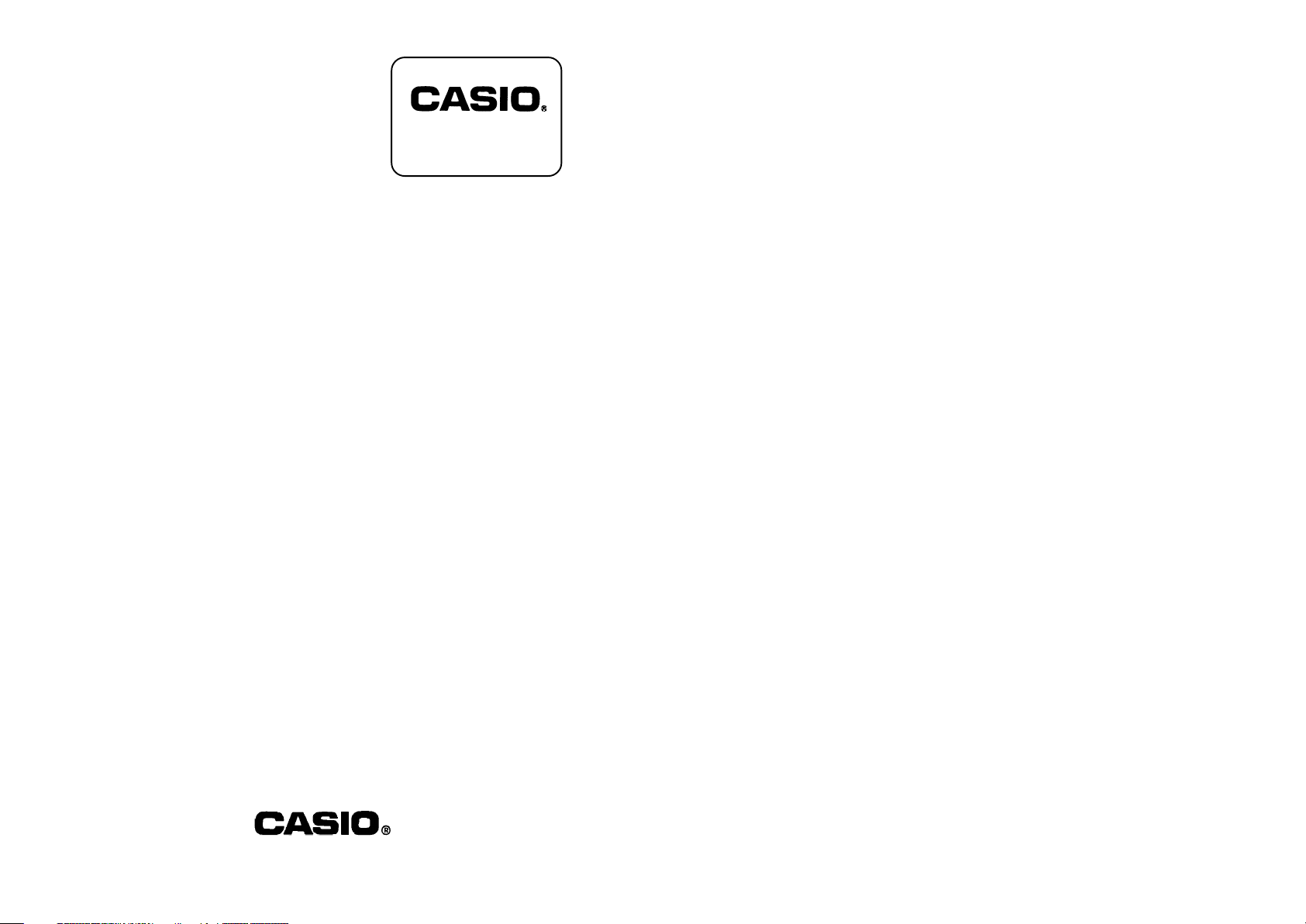
КАЛЬКУЛЯТОР ДЛЯ НАУЧНЫХ РАСЧЕТОВ
fx-3800p
РУКОВОДСТВО ПО ЭКСПЛУАТАЦИИ
НАУЧНЫЕ КАЛЬКУЛЯТОРЫ
РЕКОМЕНДОВАНЫ
МИНИСТЕРСТВОМ
ОБРАЗОВАНИЯ РФ
- 2 -
Page 2
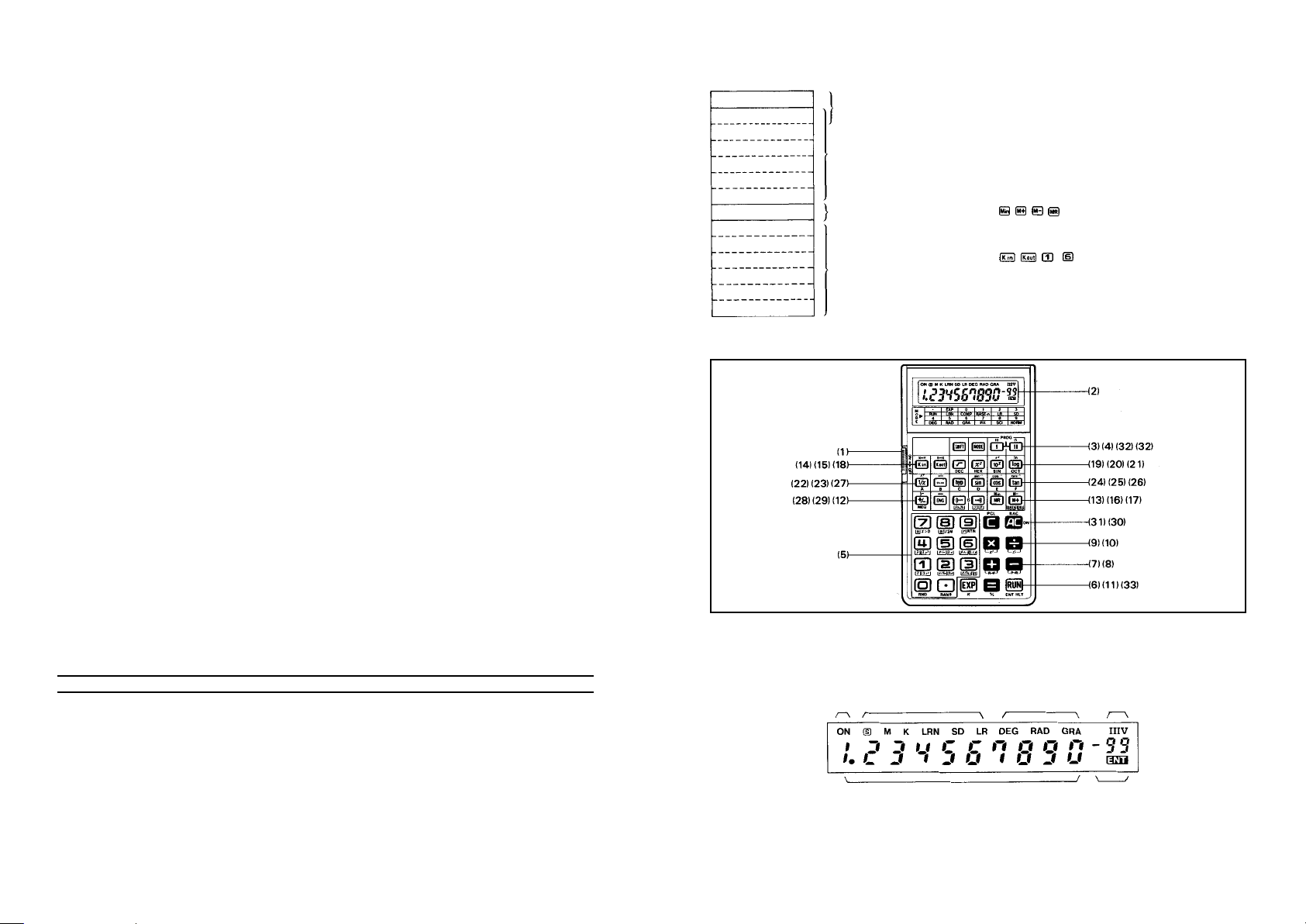
- 3 -
Уважаемый покупатель!
Благодарим Вас за приобретение нашего электронного калькулятора.
Этот высокопроизводительный карманный калькулятор использует в вычислениях истинную алгебраическую логику (в
отношении последовательности выполнения операций) и позволяет рассчитывать выражения, содержащие до 18
вложенных друг в друга скобок на шести уровнях. Основные характеристики этого калькулятора: 74 функции, семь
регистров памяти, регрессионный анализ и программирование (до 135 шагов программы) для выполнения повторяющихся расчетов.
Эта брошюра познакомит вас с основными функциями калькулятора.
* Следите за тем, чтобы не уронить и не раздавить ваш калькулятор. Например, не следует носить калькулятор в
заднем кармане брюк.
Внимание!
Прилагаемая гальваническая батарея предназначена для проверки работоспособности изделия. Гарантийный срок на
батарею не распространяется. При необходимости замените батарею согласно инструкции.
СОДЕРЖАНИЕ
1/ СИСТЕМА УСЛОВНЫХ ОБОЗНАЧЕНИЙ КЛАВИШ ............................................................................................ 4
2/ УСТАНОВКА БАТАРЕЙ И МЕРЫ ПРЕДОСТОРОЖНОСТИ ....................................................................................9
3/ ПОДГОТОВКА К ИСПОЛЬЗОВАНИЮ КАЛЬКУЛЯТОРА ....................................................................................... 9
4/ ОБЫЧНЫЕ РАСЧЕТЫ .................................................................................................................................. 11
5/ ДВОИЧНЫЕ / ВОСЬМЕРИЧНЫЕ / ДЕСЯТЕРИЧНЫЕ / ШЕСТНАДЦАТЕРИЧНЫЕ РАСЧЕТЫ ................................... 15
6/ РАСЧЕТЫ С ИСПОЛЬЗОВАНИЕМ МАТЕМАТИЧЕСКИХ ФУНКЦИЙ .................................................................... 17
7/ СТАТИСТИЧЕСКИЕ РАСЧЕТЫ ...................................................................................................................... 22
8/ ПРОГРАММИРУЕМЫЕ РАСЧЕТЫ ................................................................................................................. 26
9/ ТЕХНИЧЕСКИЕ ХАРАКТЕРИСТИКИ ............................................................................................................... 33
- 4 -
n Внутренние регистры (регистры пользователя)
Регистр X (дисплей)
Регистр Y (L1)
Регистр L2
Регистр L3
Регистр L4
Регистр L5
Регистр L6
Регистр M
Регистр K1 (Σx2)
Регистр K2 (Σx)
Регистр K3 (n)
Регистр K4 (Σy2)
Регистр K5 (Σy)
Регистр K6 (Σxy)
l Используются при арифметических и функциональных расчетах
l Используются при расчетах с входящими друг в друга скобками и для оценки при-
оритетов выполнения операций сложения / вычитания и умножения / деления.
l Регистр независимой памяти ( , , , )
l Регистры памяти постоянных ( , , - )
l Для хранения промежуточных результатов (Σx
2
, Σx, n, и т.д.) статистических расче-
тов.
1/ СИСТЕМА УСЛОВНЫХ ОБОЗНАЧЕНИЙ КЛАВИШ
(1) Выключатель питания
Переместите выключатель питания вверх, чтобы включить питание калькулятора. На дисплей будет выведен индикатор «ON» [Включено]. Даже когда питание калькулятора отключено, содержимое регистра независимой памяти, регистров памяти переменных, а также хранящиеся в памяти программы не стираются.
(2) Дисплей
Питание включено Индикатор режима Единица измерения угла Программная область
ЭкспонентаМантисса
На дисплее отображаются введенные данные, промежуточные и конечные результаты расчетов. В разряде мантиссы
умещается до 10 цифр (9 цифр для отрицательных чисел). Диапазон вывода на дисплей экспоненты составляет ±99.
Page 3
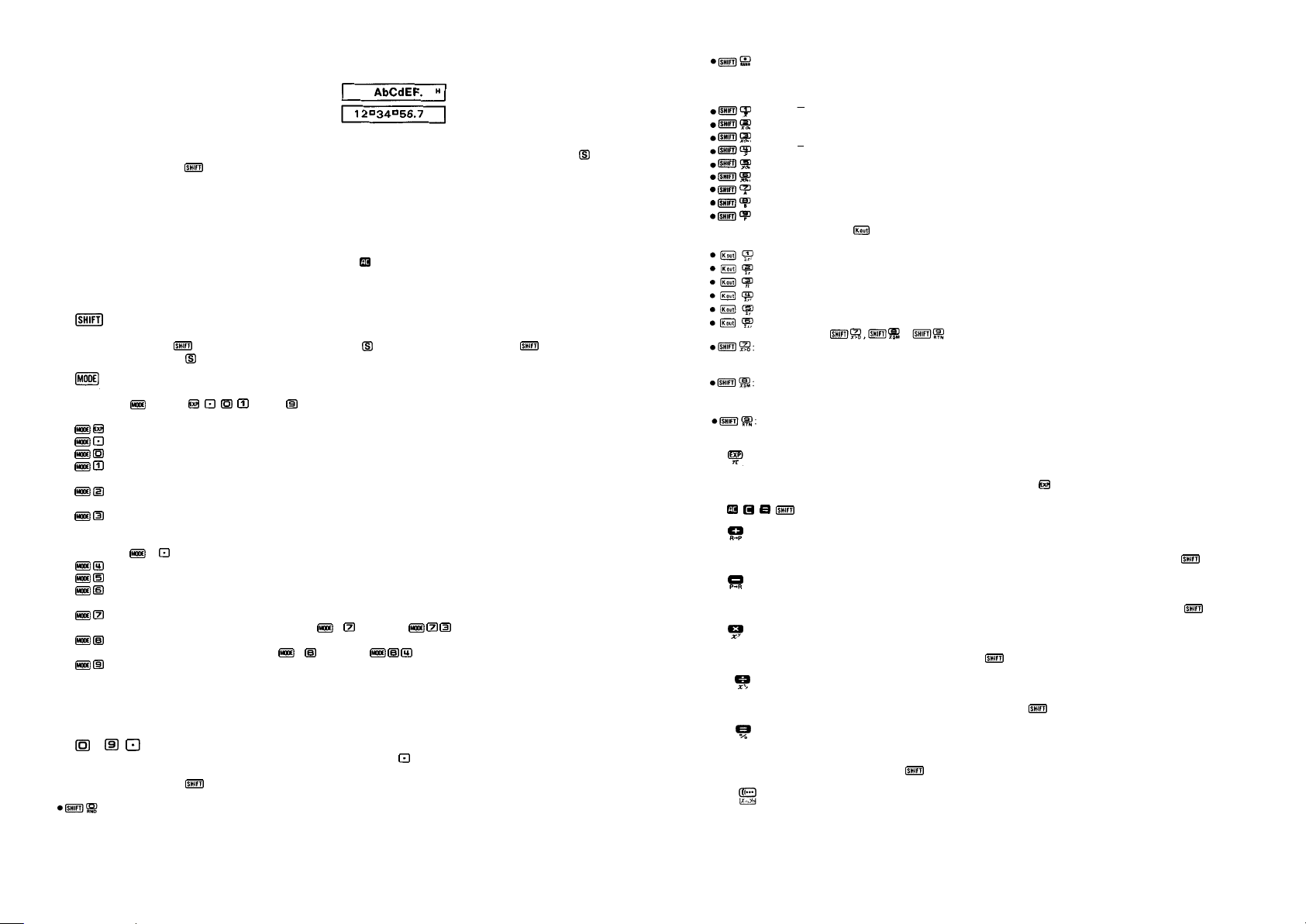
- 5 -
Шестнадцатеричные значения и величины углов отображаются на дисплее следующим образом:
ABCDEF16 (1125937510) отображается следующим образом:
12°34`56,7" отображается следующим образом:
В разряде последней значащей цифры мантиссы может быть отображен индикатор ошибки «E» (стр. 11), а также
индикаторы режимов работы - «DEG» [Градусы], «RAD» [Радианы] или «GRA» [Грады] (единица измерения угла), « »
(если была нажата клавиша ), «M» (если в регистре независимой памяти хранятся данные), «K» (в процессе вычислений с использованием константы), «SD» [Среднеквадратичное отклонение] (во время расчетов среднеквадратичного
отклонения), «LR» [Линейная регрессия] (во время проведения регрессионного анализа) и / или «I», «II», «III» или «IV»
(программная область памяти), а также «LRN» [Обучение] и «ENT» [Ввод данных].
Функция автоматического отключения питания
Если в течение примерно 6 минут вы не нажмете на вашем калькуляторе ни одну клавишу (кроме проведения запрограммированных расчетов), то питание калькулятора автоматически выключится, тем самым продлевая срок службы
батареи. Питание снова включается либо после нажатия клавиши , либо при помощи выключателя питания калькулятора.
(Даже когда питание калькулятора отключено, содержимое регистров, программы, а также установки единицы измерения угла и режимов работы сохраняются в памяти).
(3) Клавиша смены регистра символов
Активизирует функции, обозначенные коричневым цветом на клавиатуре калькулятора.
После нажатия клавиши на дисплее появляется индикатор « ». Повторное нажатие клавиши приводит к
исчезновению индикатора « » с экрана дисплея.
(4) Клавиша выбора режима
Для того, чтобы задать нужный вам режим работы калькулятора или выбрать единицу измерения угла, сначала нажмите клавишу , а затем , , , , ... или .
Подробные сведения о режимах работы калькулятора и режимах вычислений содержатся на стр. 9.
l : На дисплей выводится индикатор «LRN» [Обучение]. При этом можно записать программу.
l : Выполнение ручных расчетов и программ.
l : Выполнение обычных арифметических расчетов и расчетов с использованием функций.
l : Выполняются двоичные / восьмеричные / десятеричные и шестнадцатеричные расчеты и преобразова-
ния.
l : На дисплей выводится индикатор «LR» [Линейная регрессия]. Выполнение расчетов регрессионного ана-
лиза.
l : На дисплей выводится индикатор «SD» [Среднеквадратичное отклонение]. Выполнение расчетов сред-
неквадратичного отклонения.
* Для того, чтобы выполнить ручные или программируемые расчеты, выберите режим «RUN» [Вычисления] (нажми-
те клавиши и ).
l : На дисплей выводится индикатор «DEG». Использование градусов в качестве единиц измерения угла.
l : На дисплей выводится индикатор «RAD». Использование радиан в качестве единиц измерения угла.
l : На дисплей выводится индикатор «GRA». Использование град в качестве единиц измерения угла.
(Помните: 90 градусов = π/2 радиан = 100 град)
l : Задание режима «FIX» [Фиксированный] (задание количества цифр дробной части). Задайте количество
цифр дробной части после нажатия клавиш и . (Пример: ).
l : Задание режима «SCI» [Научные расчеты] (задание количества значащих цифр). Задайте количество зна-
чащих цифр после нажатия клавиш и . (Пример: ).
l : Задание режима «NORMAL» [Обычные расчеты]. Нажмите эти клавиши в указанной последовательности,
чтобы отменить установки, введенные в режимах «FIX» [Фиксированный] или «SCI» [Научные расчеты].
* После отключения питания калькулятора установки, выполненные в режимах «FIX» [Фиксированный] или «SCI»
[Научные расчеты], будут отменены, однако режимы работы («LRN» [Обучение], «LR» [Линейная регрессия] или
«SD» [Среднеквадратичное отклонение]) и единицы измерения угла («DEG» [Градусы], «RAD» [Радианы] или «GRA»
[Грады]) сохранятся в памяти калькулятора.
(5) — , Клавиши ввода числовых значений и десятичной запятой
Вводят числовые значения. Для ввода десятичной дроби нажмите клавишу в соответствии с логической последовательностью ввода.
* После нажатия клавиши и той или иной цифровой клавиши активизируются различные функции калькулятора,
как это представлено ниже:
: Округление внутренних данных
Внутренние данные (хранящиеся в регистре Y) будут округлены таким образом, что они станут равны выводимым на дисплей значениям.
- 6 -
: Генерация случайных чисел
Генерируются случайное число в диапазоне от 0,000 до 0,999.
* Используйте указанные ниже сочетания клавиш для расчета среднеквадратичного отклонения и при регрессион-
ном анализе. Подробные сведения об этих расчетах содержатся в главе 7 «СТАТИСТИЧЕСКИЕ РАСЧЕТЫ».
: Расчет
õ
(среднего значения x)
: Расчет xσn (среднеквадратичного отклонения значений x генеральной совокупности)
: Расчет xσ
n-1
(среднеквадратичного отклонения значений x выборки)
: Расчет ó (среднего значения y)
: Расчет yσn (среднеквадратичного отклонения значений y генеральной совокупности)
: Расчет yσ
n-1
(среднеквадратичного отклонения значений y выборки)
: Расчет значений A (постоянных членов уравнений регрессии)
: Расчет значений B (коэффициентов регрессии)
: Расчет значений r (коэффициентов корреляции)
* Когда вы нажмете клавишу , а затем ту или иную цифровую клавишу, то будет задана соответствующая функ-
ция:
: Расчет Σx2 (суммы квадратов значений x)
: Расчет Σx (суммы значений x)
: Расчет n (количества значений)
: Расчет Σy2 (суммы квадратов значений y)
: Расчет Σy (суммы значений y)
: Расчет Σxy (суммы произведений)
* Используйте клавиши и только для написания программ (в режиме «LRN» [Обучение]).
Условный переход
«Возврат к первому шагу программы, если содержимое регистра X (дисплей) является числом положительным. В противном случае - переход к следующему шагу».
Условный переход
«Возврат к первому шагу программы, если содержимое регистра меньше или равно содержимому регистра
M (регистра независимой памяти). В противном случае - переход к следующему шагу».
Безусловный переход («Return»)
Нажмите эти клавиши, чтобы выполнить переход к первому шагу программы, без всяких условий.
(6) Клавиша ввода экспоненты / Значения
ππ
ππ
π
• Обеспечивает ввод экспоненты десяти в диапазоне ±99. Для того, чтобы ввести, например, 2,34 х 10
56
, нажмите
клавиши в указанной последовательности (обозначается символом ).
• Обеспечивает ввод константы π с точностью до 10 знаков (3,141592654), если эта клавиша нажата после клавиш
, , , или клавиши функциональной команды (обозначается символом -----).
(7) Клавиша сложения / Преобразования прямоугольных координат в полярные
• Обеспечивает ввод слагаемых.
• Выполняет преобразование прямоугольных координат в полярные, если ее нажать после клавиши .
(8) Клавиша вычитания / Преобразования полярных координат в прямоугольные
• Обеспечивает ввод уменьшаемого.
• Выполняет преобразование полярных координат в прямоугольные , если ее нажать после клавиши .
(9) Клавиша умножения / Возведения в степень
• Обеспечивает ввод множимого.
• Возводит x в степень y, если ее нажать после клавиши .
(10) Клавиша деления / Извлечения корня
• Обеспечивает ввод делимого.
• Извлекает из x корень степени y, если ее нажать после клавиши .
(11) Клавиша ввода знака равенства / Расчета процентов
• Обеспечивает получение результата.
• Обеспечивает выполнение расчета процентов, надбавок, скидок, отношений и процентного увеличения / умень-
шения, если ее нажать после клавиши .
(12) Клавиша ввода открывающей скобки / Данных для регрессионного анализа
• Открывает скобки. Допускается ввод 18 вложенных друг в друга скобок на шести уровнях.
• Обеспечивает ввод данных (x) для проведения регрессионного анализа (режим «LR» [Линейная регрессия]).
Page 4
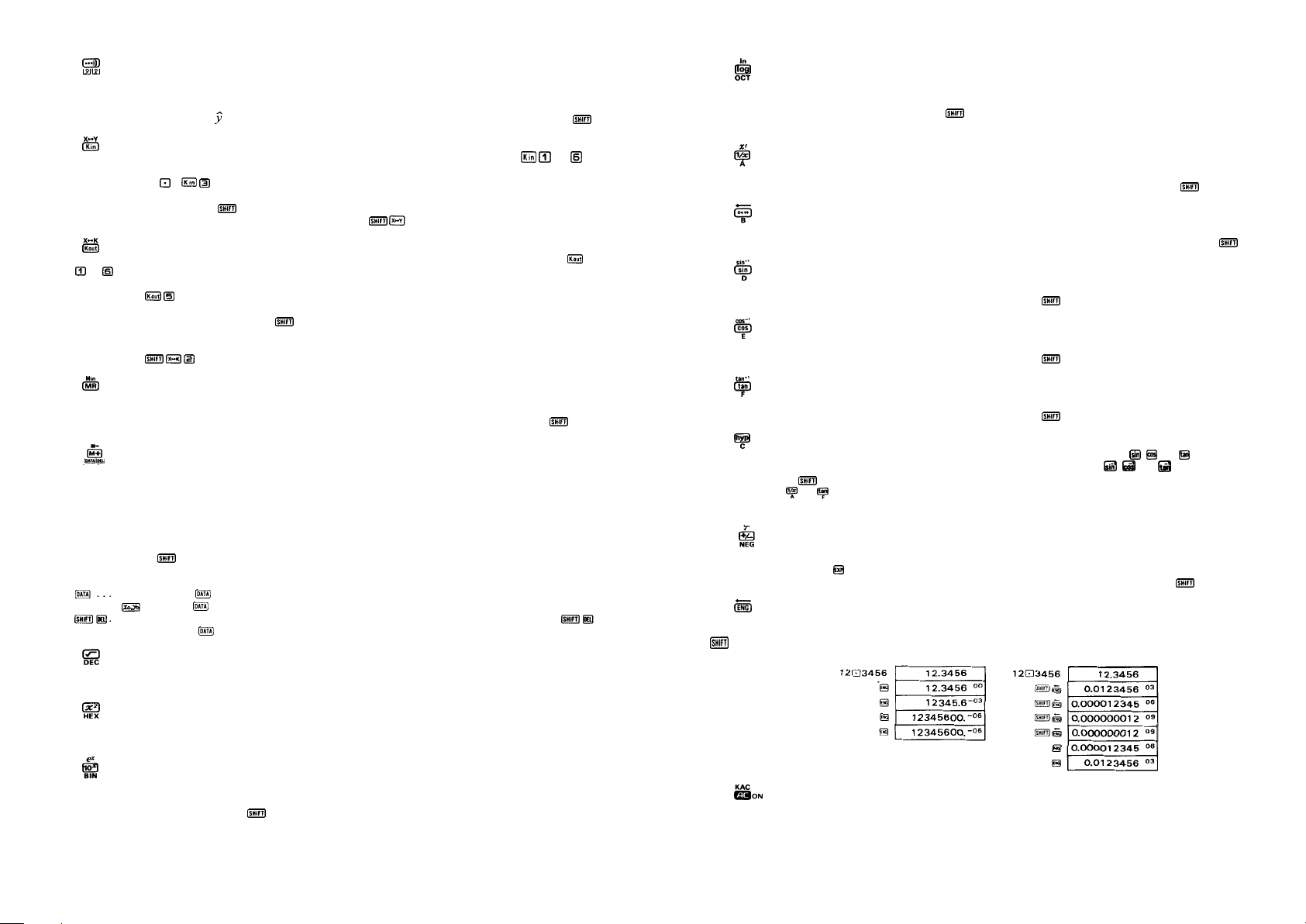
- 7 -
(13) Клавиша ввода закрывающей скобки / Оценочного значения регрессионного анализа
• Закрывает скобки.
• Обеспечивает вывод оценочного значения при выполнении регрессионного анализа (режим «LR» [Линейная рег-
рессия]). Оценочное значение
$
õ
будет выведено на дисплей, если вы нажмете эту клавишу сразу же после ввода
данных, а оценочное значение - если перед нажатием этой клавиши вы введете данные и нажмете клавишу .
(14) Клавиша ввода значения в регистр памяти постоянных / Обмена содержимого регистров
• Обеспечивает ввод значений в регистр памяти постоянных, путем выполнения операции: ENTRY
(по ).
Пример. Введите значение 12,3 в регистр памяти постоянных N 3.
12 3
• Выполняет обмен выведенного на дисплей значения (регистр X) с содержимым рабочего регистра (регистр Y),
если ее нажать после клавиши .
(Операция SHIFT[Сдвиг] обозначается в этом руководстве, как )
(15) Клавиша вызова значения из регистра памяти постоянных / Обмена содержимого регистров
• Обеспечивает вызов значения из регистра памяти постоянных без удаления, путем выполнения операции: (с
по ).
Пример. Вызовите значение из регистра памяти постоянных N 5.
• Выполняет обмен выведенного на дисплей значения (регистр X) с содержимым регистра памяти постоянных
(регистр К), если ее нажать после клавиши .
Пример. Поменяйте местами содержимое регистра постоянной памяти N 2 с указанным на дисплее
значением.
(16) Клавиша вызова значения из регистра независимой памяти / ввода значения в регистр независимой памяти
• Обеспечивает вызов содержимого регистра независимой памяти (регистр M) с сохранением его в памяти.
• Вводит указанное на дисплее значение в регистр независимой памяти, если ее нажать после клавиши . Ста-
рые данные, которые хранились в памяти калькулятора, будет автоматически стерты.
(17) Клавиша выполнения операций сложения (вычитания) с использованием содержимого регистра независимой памяти / ввода данных / удаления данных
• Прибавляет указанное на дисплее значение к значению, хранящемуся в регистре независимой памяти. Позволяет
также вывести на дисплей результат выполнения любого из четырех основных арифметических действий, xy и
x
1/y
и автоматически прибавить этот результат к значению, которое хранится в регистре независимой памяти.
• Вычитает указанное на дисплее значение из значения, хранящегося в регистре независимой памяти. Позволяет
также вывести на дисплей результат выполнения любого из четырех основных арифметических действий, xy и
x
1/y
и автоматически вычесть этот результат из значения, которое хранится в регистре независимой памяти, после
нажатия клавиши .
• Когда на дисплей выведен индикатор «LR» [Линейная регрессия] или «SD» [Среднеквадратичное отклонение], то
задается режим ввода / удаления данных.
Ввод << данные >>, если задан режим «SD» [Среднеквадратичное отклонение], и ввод << данные
x ; данные y >>, если задан режим «LR» [Линейная регрессия].
Для того, чтобы стереть данные, при выполнении описанной выше процедуры вместо клавиши
нажмите клавиши .
(18) Клавиша извлечения квадратного корня
• Обеспечивает извлечение квадратного корня из указанного на дисплее значения.
• Обеспечивает ввод десятеричных значений и их преобразование в режиме «BASE-n» [Система исчисления].
(19) Клавиша возведения в квадрат
• Обеспечивает возведение в квадрат указанной на дисплее величины.
• Обеспечивает ввод шестнадцатеричных значений и их преобразование в режиме «BASE-n» [Система исчисления].
(20) Клавиша расчета антилогарифма / Экспоненты
• Обеспечивает возведение 10 в степень x, где x - указанное на дисплее значение.
• Обеспечивает возведение e (2,718281828) в степень x, где x - указанное на дисплее значение. Эта операция
выполняется после нажатия клавиши .
• Обеспечивает ввод двоичных значений и их преобразование в режиме «BASE-n» [Система исчисления].
- 8 -
(21) Клавиша расчета десятичного логарифма / Натурального логарифма
• Обеспечивает расчет десятичного логарифма (с основанием 10) указанного на дисплее значения.
• Обеспечивает расчет натурального логарифма (основание e = 2,7182818...) указанного на дисплее значения. Эта
операция выполняется после нажатия клавиши .
• Обеспечивает ввод восьмеричных значений и их преобразование в режиме «BASE-n» [Система исчисления].
(22) Клавиша расчета обратных величин / Факториала
• Обеспечивает расчет обратной величины указанного на дисплее значения.
• Обеспечивает расчет факториала указанного на дисплее значения, если ее нажать после клавиши .
(23) Клавиша преобразований: шестидесятеричная / Десятеричная система исчисления
• Выполняет преобразование шестидесятеричного значения в десятеричное.
• Выполняет преобразование десятеричного значения в шестидесятеричное, если ее нажать после клавиши .
(24) Клавиша расчета синуса / арксинуса
• Обеспечивает расчет синуса указанного на дисплее угла.
• Обеспечивает расчет величины угла, если ее нажать после клавиши .
(25) Клавиша расчета косинуса / арккосинуса
• Обеспечивает расчет косинуса указанного на дисплее угла.
• Обеспечивает расчет величины угла, если ее нажать после клавиши .
(26) Клавиша расчета тангенса / арктангенса
• Обеспечивает расчет тангенса указанного на дисплее угла.
• Обеспечивает расчет величины угла, если ее нажать после клавиши .
(27) Клавиша расчета гиперболических функций
• Выполняет расчет гиперболических функций, если ее нажать в сочетании с клавишами , или .
• Выполняет расчет обратных гиперболических функций в сочетании с клавишами , или , если ее нажать
после клавиши .
* Клавиши от до используются в режиме «BASE-n» [Система исчисления] для ввода шестнадцатеричных
значений с A16 по F16 (1010 - 1510).
(28) Клавиша изменения знака / Извлечения кубического корня
• Меняет знак указанного на дисплее значения с «+» на «-» или с «-» на «+». Меняет также знак экспоненты, если ее
нажать после клавиши .
• Извлекает кубический корень из указанного на дисплее значения, если ее нажать после клавиши .
(29) Клавиша инженерного представления значений
Эти клавиши позволяют представить указанное на дисплее значение с экспонентой десяти. При каждом нажатии
клавиши десятичная запятая смещается на три позиции вправо, а при каждом нажатии этой клавиши после клавиши
- на три позиции влево (например, 103, 10-6, 109).
Пример.
(30) Клавиша полной очистки
• Эта клавиша позволяет стереть все данные, кроме тех, что хранятся в регистре независимой памяти и регистрах
памяти постоянных, а также стереть с дисплея сообщение об ошибке и переполнении.
Page 5
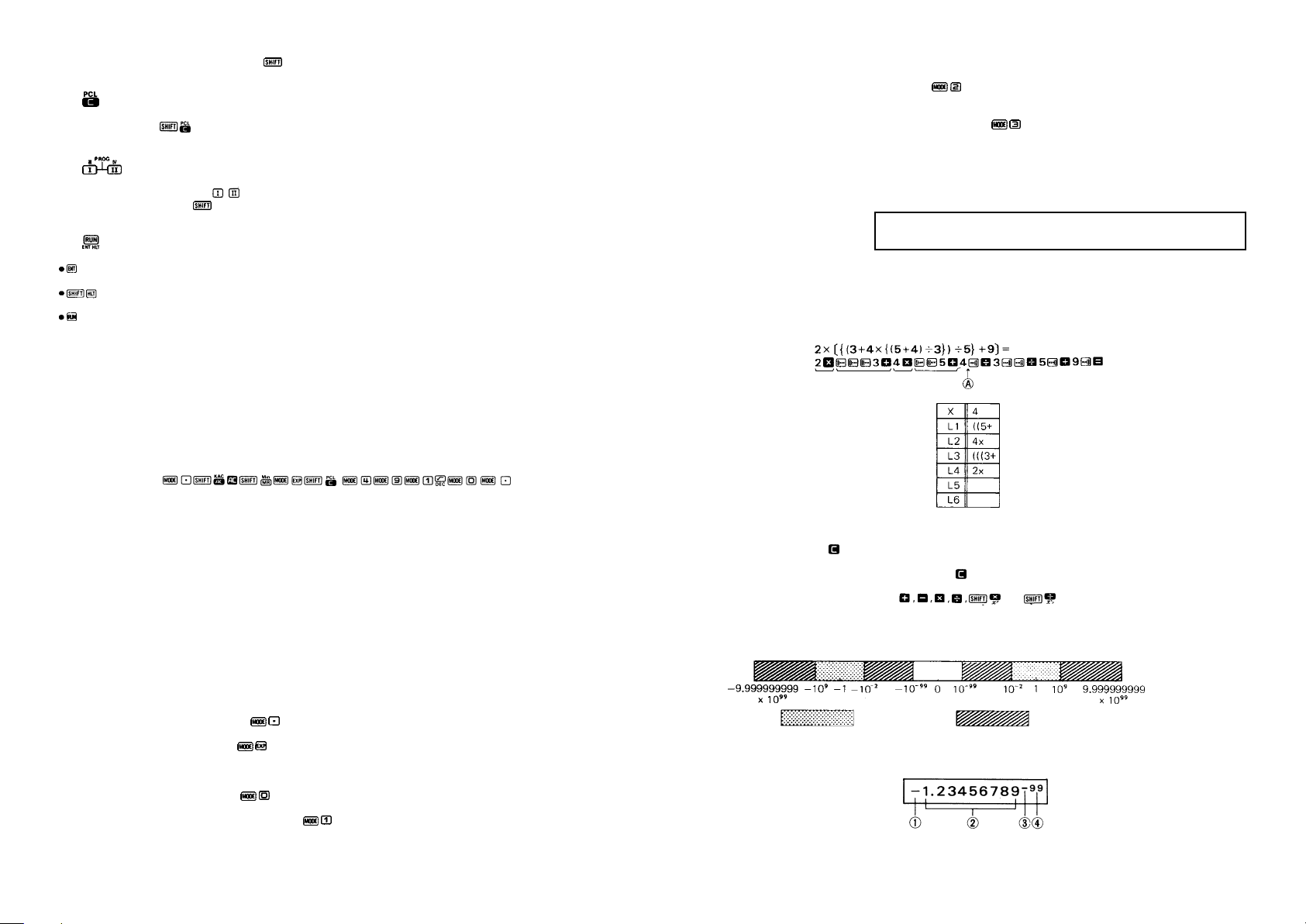
- 9 -
• Если эту клавишу нажать после клавиши , то выполняется очистка всех регистров памяти постоянных.
• Эта клавиша обеспечивает также отмену функции автоматического отключения питания.
(31) Клавиша очистки
• Эта клавиша позволяет стирать неправильно введенные значения.
• Нажмите клавиши , чтобы стереть введенные в память программы во время отображения на дисплее инди-
катора «LRN» [Обучение].
(32) Клавиши задания программных областей
В памяти этого калькулятора может одновременно храниться до четырех программ, включающих в сумме до 135
шагов. Если вы нажмете клавишу ( ), то будет задана I (II) программная область памяти. Если вы нажмете эти же
клавиши, но после клавиши , то будет выбрана соответственно III (IV) программная область. Для выполнения
программных расчетов необходимо задать программную область.
(33) Клавиша возобновления выполнения программы / остановки ввода данных / остановки выполнения программы для вывода на дисплей результатов
: Во время отображения на дисплее индикатора «LRN» [Обучение] (например, во время загрузки программы) нажатие этой клавиши задает команду остановки ввода данных.
: Во время отображения на дисплее индикатора «LRN» [Обучение] нажатие этих клавиш задает команду
остановки выполнения программы для вывода на дисплей результатов расчетов.
: Если выполнение программы остановлено, то после нажатия этой клавиши выполнение программы начинается снова.
2/ УСТАНОВКА БАТАРЕЙ И МЕРЫ ПРЕДОСТОРОЖНОСТИ
Одна литиевая батарея (типа «CR2025C») обеспечивает непрерывную работу калькулятора в течение примерно 1300
часов.
Когда мощность батареи снижается, изображение на дисплее становится темным. В этом случае батарею необходимо заменить. Перед заменой батареи не забудьте отключить питание калькулятора.
1) Откройте крышку батарейного отсека на задней панели устройства.
2) Извлеките старую батарею и установите новую так, чтобы положительный полюс (плоская поверхность батареи)
был направлен вверх.
3) Установите на место крышку батарейного отсека.
4) Нажмите клавиши в указанной последовательности.
* Прежде чем устанавливать новую батарею, тщательно протрите ее сухой тканью, чтобы обеспечить хороший
контакт.
* Никогда не оставляйте в отсеке питания разряженную батарею.
* Если вы не пользуетесь калькулятором в течение длительного времени, вынимайте батарею.
* Рекомендуется менять батарею раз в два года, чтобы предотвратить ее протекание и повреждение калькулятора.
* Держите батареи в недоступном для маленьких детей месте. Если ребенок проглотит батарею, немедленно обра-
титесь к врачу.
3/ ПОДГОТОВКА К ИСПОЛЬЗОВАНИЮ КАЛЬКУЛЯТОРА
n Операционный режим калькулятора и режим вычислений
В этом калькуляторе для проведения вычислений предусмотрено два режима. В зависимости от типа выполняемых
расчетов используется тот или иной режим. Операционный режим используется для ручных расчетов и записи программ. Режим вычислений используется для стандартных расчетов, а также для двоичных / восьмеричных / десятеричных / шестнадцатеричных расчетов, и для вычисления среднеквадратичного отклонения и регрессионных расчетов.
• Операционный режим калькулятора
(1) Режим «RUN» [Вычисления] (клавиши )
Используется для проведения ручных расчетов, выполнения программ и расчетов с использованием функций.
(2) Режим «LRN» [Обучение] (клавиши )
Используется для записи и удаления программ (на дисплее отображается индикатор «LRN» [Обучение])
• Режим вычислений
(1) Режим «COMP» [Расчеты] (клавиши )
Используется для стандартных расчетов, включая расчеты с использованием функций.
(2) Режим «BASE-n» [Система исчисления] (клавиши )
- 10 -
Используется для двоичных / восьмеричных / десятеричных / шестнадцатеричных преобразований и расчетов.
Этот режим нельзя использовать для расчетов с использованием функций.
(3) Режим «LR» [Линейная регрессия] (клавиши )
Используется для регрессионных расчетов (статистические расчеты двух переменных) (на дисплее отображается
индикатор «LR» [Линейная регрессия]).
(4) Режим «SD» [Среднеквадратичное отклонение] (клавиши )
Используется для расчетов среднеквадратичного отклонения (на дисплее отображается индикатор «SD» [Среднеквадратичное отклонение]). Установки режимов (работы / вычислений) остаются в памяти калькулятора после
отключения питания. Прежде чем начинать вычисления, всегда проверяйте, какой режим задан в данный момент.
n Порядок выполнения операций и уровни
• Этот калькулятор автоматически оценивает приоритет выполнения операций и выполняет их в соответствующей
последовательности. Ниже представлена последовательность выполнения операций.
(1) Функции
(2) xy, x
1/y
(3) Умножение и деление
(4) Сложение и вычитание
• Внутренние регистры с L1 по L6 используются для хранения промежуточных результатов операций более низкого
приоритета (включая операции в скобках). Поскольку в калькуляторе имеется 6 регистров, то могут быть выполнены расчеты, включающие не более шести уровней.
• Поскольку каждый уровень может содержать не более трех открытых скобок, то скобки могут быть заключены
друг в друга не более 18 раз.
* Как оценить уровни приоритетов (пример включает в себя 4 уровня расчетов и 5 пар заключенных друг в друга
скобок)
Выражение:
Операция ввода:
Операции с одинаковым приоритетом выполняются слева направо в порядке их ввода. При
этом, операции, заключенные в скобки, выполняются первыми. Если одни скобки заключены в другие, то сначала выполняются операции, находящиеся во внутренних скобках.
1 уровень1 уровень1 уровень1 уровень
Содержимое регистров в указанном месте (А).
n Исправления
• Если вы заметили ошибку при вводе данных прежде, чем вы нажали клавишу арифметической операции, то про-
сто нажмите клавишу , а затем введите данные правильно.
• При выполнении серии расчетов, вы можете исправлять ошибки в промежуточных результатах функциональных
расчетов или внутри скобок: нажмите клавишу и снова выполните расчет, затем возобновите прерванные
вычисления в заданной последовательности.
• Если вы по ошибке нажали клавишу или , вы можете сразу же после этого нажать
нужную вам клавишу. Обратите также внимание на то, что, хотя последняя введенная операция отменяет введенную ранее, в силе остается последовательность выполнения операций, заданная первой командой.
n Диапазон вычислений и научная форма представления
Обычное представление Научная форма представления
Если конечный результат превышает диапазон обычного представления значения на дисплее, то он автоматически
представляется в форме, удобной для научных расчетов в виде 10-значной мантиссы и экспоненты десяти, лежащей
в интервале от -99 до +99.
Page 6
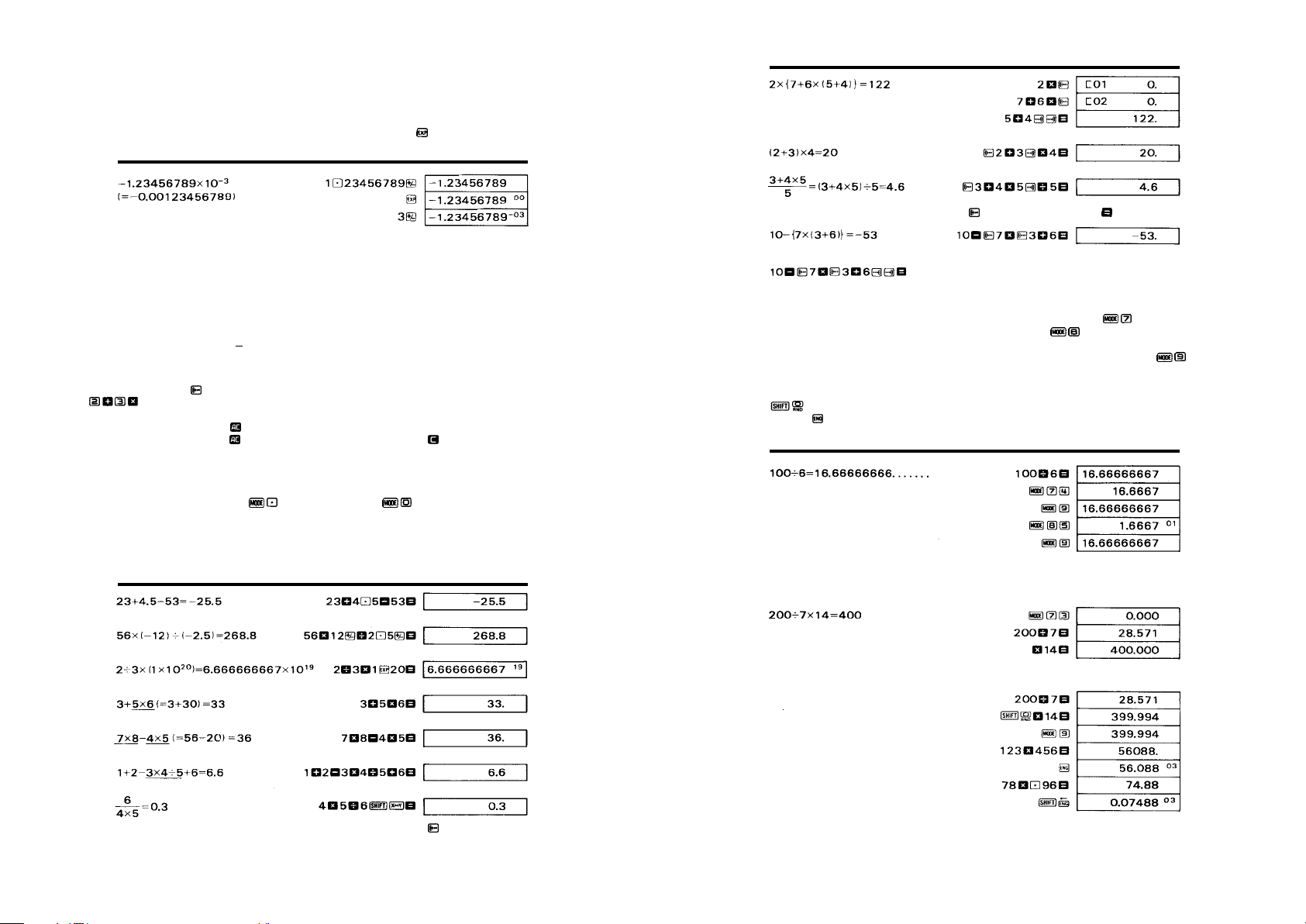
- 11 -
(1) Знак минус (-), относящийся к мантиссе
(2) Мантисса
(3) Знак минус (-), относящийся к экспоненте
(4) Экспонента десяти
В целом на дисплее представлено следующее значение: -1.23456789 x 10
-99
* Научная форма представления может быть введена при помощи клавиши , после ввода мантиссы.
ПРИМЕР ОПЕРАЦИЯ ПОКАЗАНИЕ
n Сбой с случае ошибки или превышения границ диапазона
Превышение границ диапазона или ошибка представляются на дисплее символом «E» или «[», в результате чего
дальнейшие расчеты прекращаются.
Превышение границ диапазона или ошибка происходит:
1) Когда результат (промежуточный, либо окончательный) или значение, накопленное в памяти, становится больше,
чем 1 х 10
100
(появляется индикатор «E»).
2) Когда производятся расчеты функции, значение которой превышает диапазон ввода (появляется индикатор «E»).
3) Когда в ходе статистических расчетов производится необоснованная операция (появляется индикатор «E»).
Пример. Вы пытались рассчитать õ или σn, не введя данных (n=0).
4) Когда общее количество уровней операций, явно и неявно заключенных в скобки (с использованием сложениявычитания или умножения-деления, включая xy и x
1/y
) больше 6 или когда используется более 18 пар скобок.
Пример. Вы нажали клавишу 18 раз подряд, а затем выполнили клавишные операции в следующей последовательности:
Как в этих случаях вернуться в обычный режим работы калькулятора:
1), 2), 3) .............Нажмите клавишу .
4) ....................... Нажмите клавишу . Кроме того, вы можете нажать клавишу , и на дисплее появится промежу-
точный результат, который был получен непосредственно перед тем, как произошла ошибка, в
результате чего становятся возможными последующие вычисления.
4/ ОБЫЧНЫЕ РАСЧЕТЫ
* Задайте режим «RUN» [Вычисления] ( ) и «COMP» [Расчеты] ( ).
* Расчеты могут производиться в той же последовательности, в какой написана формула (согласно действительной
алгебраической логике).
* Допускается использование 18 входящих друг в друга скобок на 6 уровнях.
4-1 Четыре простейших математических действия
* На дисплей может быть выведено количество нажатий клавиши .
ПРИМЕР ОПЕРАЦИЯ ПОКАЗАНИЕ
- 12 -
* Нет необходимости в нажатии клавиши перед нажатием клавиши .
Другая операция:
4-2 Задание количества цифр дробной части числа и количества значащих цифр
* Для того, чтобы задать количество цифр дробной части числа, нажмите клавиши n.
Для того, чтобы задать количество значащих цифр, нажмите клавиши n.
* Установки формата представления значений «FIX» [Фиксированный] и/или «SCI» [Научные расчеты] не будут от-
менены до тех пор, пока вы не выполните другие установки или пока вы не нажмете клавиши . (При отключении питания и при автоматическом отключении питания калькулятора эти установки отменяются).
* Даже когда заданы установки формата представления значений «FIX» [Фиксированное количество знаков после
запятой] и/или «SCI» [Научные расчеты], внутренние данные включают в себя 11-значную мантиссу. Нажмите
клавиши , чтобы внутренние и выводимые на дисплей значения стали равны.
* Нажмите клавишу и будет выполнен переход к инженерному представлению данных.
(Задание четырех цифр дробной части числа)
(Отмена этой установки)
(Задание пяти значащих цифр)
* Когда выполните нужную вам установку, выводимые на дисплей данные будут округляться в большую или в мень-
шую сторону в заданном диапазоне, однако внутренние значения во всех регистрах останутся без изменения.
Выполнить необходимые вам установки вы можете перед выполнением расчетов или во время их выполнения.
(Округление внутренних значений)
(Отмена заданных установок)
(Продолжение вычислений с использованием внутренних значений, состоящих из 11 цифр).
Как выполнить те же самые расчеты с округлением внутренних значений
123 ì
××
××
× 456 = 5608 ì
= 56,088 êì
78 ã
××
××
× 0,96 = 74,88 ã
= 0,07488 êã
ПРИМЕР ОПЕРАЦИЯ ПОКАЗАНИЕ
ПРИМЕР ОПЕРАЦИЯ ПОКАЗАНИЕ
Page 7

- 13 -
4-3 Расчеты с использованием константы
* Символ «К» появляется всякий раз, когда вы вводите число в качестве константы.
4-4 Расчеты с использованием регистров независимой памяти
* Если вы введете новое значение в регистр независимой памяти путем нажатия клавиш , то ранее занесенное
туда значение будет автоматически стерто.
* Когда какое-либо значение вводится в регистр независимой памяти, на дисплее появляется символ «М».
* Содержимое регистра независимой памяти сохраняется даже при отключении питания калькулятора.
Для сброса содержимого регистра независимой памяти нажмите клавиши или в указанной
последовательности.
ПРИМЕР ОПЕРАЦИЯ ПОКАЗАНИЕ
ПРИМЕР ОПЕРАЦИЯ ПОКАЗАНИЕ
- 14 -
4-5 Расчеты с использованием 6 регистров памяти постоянных
* Если вы введете новое значение в регистр памяти постоянных путем нажатия клавиш ENTRY (от до ), то
ранее занесенное туда значение будет автоматически стерто.
* Содержимое регистра памяти постоянных сохраняется даже при отключении питания калькулятора.
Для сброса содержимого регистра памяти постоянных нажмите клавиши (до ) или клавиши
(до ) в указанной последовательности.
* Другие операции с использованием регистра независимой памяти:
* Расчеты с использованием регистров памяти постоянных могут быть также осуществлены с исполь-
зованием клавиш , , и .
(Сумма)
Для обмена представленной на дисплее величины
(4,5) с содержимым регистра 1 памяти постоянных.
ПРИМЕР ОПЕРАЦИЯ ПОКАЗАНИЕ
ПРИМЕР ОПЕРАЦИЯ ПОКАЗАНИЕ
Page 8

- 15 -
4-6 Расчет процентов
Рассчитайте 12% от 1500 ................ 180
Сколько процентов составляет
660 от 880? ................................... 75%
Добавьте 15% к 2500 ..................... 2875
Вычтите 25% из 3500 ..................... 2625
300 куб.см раствора добавили к 500 куб.см.
Каково процентное отношение нового
объема к первоначальному?
Если вы заработали 80$ на прошлой неделе и 100$ на этой, то на сколько процентов вырос ваш доход?
Рассчитайте:
12% от 1200 ................................... 144
18% от 1200 ................................... 216
23% от 1200 ................................... 276
26% от 2200 ................................... 572
26% от 3300 ................................... 858
26% от 3800 ................................... 988
Процентное отношение 30 к 192 ..
15,625%
Процентное отношение 156 к 192 ..
81,25%
600 г вещества было добавлено к
1200 г. Какой процент составляет
общий вес от исходного? ........... 150%
510 г вещества было добавлено к
1200 г. Какой процент составляет
общий вес от исходного? ......... 142,5%
На сколько процентов произошло
снижение веса при изменении от 150
до 138 грамм? ........................... на 8%
На сколько процентов произошло
снижение веса при изменении от 150
до 129 грамм? ......................... на 14%
5/ ДВОИЧНЫЕ / ВОСЬМЕРИЧНЫЕ / ДЕСЯТЕРИЧНЫЕ / ШЕСТНАДЦАТЕРИЧНЫЕ РАСЧЕТЫ
l Двоичные / восьмеричные / десятеричные / шестнадцатеричные расчеты и преобразования выполняются в режи-
ме «BASE-n» [Система исчислений] (клавиши ).
l Система исчисления задается путем нажатия одной из следующих клавиш:
КЛАВИША СИСТЕМА ИСЧИСЛЕНИЯ
Десятеричная
Шестнадцатеричная
Двоичная
Восьмеричная
l Диапазон расчетов
СИСТЕМА ИСЧИСЛЕНИЯ КОЛИЧЕСТВО ЦИФР ДИАПАЗОН
Двоичная 10 Положительные числа: 0 ≤ x ≤ 111111111
Отрицательные числа: 1000000000 ≤ x ≤ 1111111111
ПРИМЕР ОПЕРАЦИЯ ПОКАЗАНИЕ
- 16 -
Восьмеричная 10 Положительные числа: 0 ≤ x ≤ 3777777777
Отрицательные числа: 4000000000 ≤ x ≤ 7777777777
Десятеричная 10 Положительные числа: 0 ≤ x ≤ 9999999999
Отрицательные числа: - 999999999 ≤ x ≤ 0
Шестнадцатеричная 8 Положительные числа: 0 ≤ x ≤ 7FFFFFFF
Отрицательные числа: 80000000 ≤ x ≤ FFFFFFFF
l Допустимые значения:
СИСТЕМА ИСЧИСЛЕНИЯ ЗНАЧЕНИЯ
Двоичная 0, 1
Восьмеричная 0, 1, 2, 3, 4, 5, 6, 7
Десятеричная 0, 1, 2, 3, 4, 5, 6, 7, 8, 9
Шестнадцатеричная 0, 1, 2, 3, 4, 5, 6, 7, 8, 9, A, B, C, D, E, F
* Величины, отличающиеся от тех, что приведены выше, не могут быть введены при использовании любой из
перечисленных выше систем исчисления. Буквы B и D в шестнадцатеричной системе отображаются на дисплее в
нижнем регистре.
* При осуществлении расчетов в режиме «BASE-n» [Система исчисления] нельзя установить единицу измерения
угла (градусы, радианы, грады) или формат представления значения («FIX» [Фиксированный] или «SCI» [Научные
расчеты]). Эти установки могут быть заданы только после выхода из режима «BASE-n» [Система исчисления].
5-1 Двоичные / восьмеричные / десятеричные / шестнадцатеричные преобразования
Клавиши (режим «BASE-n» [Система исчисления])
Преобразование числа 2210в двоичную систему:
в восьмеричную систему:
в шестнадцатеричную систему:
Преобразование 51310 в двоичную систему:
* Иногда преобразование может оказаться неосуществимым, если диапазон расчета исходной вели-
чины больше диапазона результирующих значений.
Преобразование числа 7FFFFFFF16 в десятеричную систему:
Преобразование числа 40000000008 в десятеричную систему:
Преобразование числа 12345610 в восьмеричную систему:
Преобразование числа 11001102 в десятеричную систему:
5-2 Отрицательные значения
l Отрицательные значения могут быть получены путем нажатия клавиши . Дополнение до двух используется для
представления отрицательных значений в двоичной / восьмеричной / десятеричной и шестнадцатеричной систе-
мах исчисления.
Клавиши (режим «BASE-n» [Система исчисления])
Отрицательное значение 10102:
Преобразование в десятеричную систему
Отрицательное значение 1
2
Отрицательное значение 2
8
Отрицательное значение 34
16
ПРИМЕР ОПЕРАЦИЯ ПОКАЗАНИЕ
ПРИМЕР ОПЕРАЦИЯ ПОКАЗАНИЕ
Page 9

- 17 -
5-3 Двоичные / восьмеричные / десятеричные / шестнадцатеричные расчеты
l В двоичной / восьмеричной / десятеричной и шестнадцатеричной системах исчисления можно выполнять расчеты
с использованием памяти, а также с использованием скобок.
Клавиши (режим «BASE-n» [Система исчисления])
* Дробные части результатов расчетов опускаются.
* В смешанных расчетах умножение и деление имеют приоритет перед сложением и
вычитанием.
6) РАСЧЕТЫ С ИСПОЛЬЗОВАНИЕМ МАТЕМАТИЧЕСКИХ ФУНКЦИЙ
l Расчеты функций выполняются в режиме «COMP» [Расчеты] (клавиши ).
* Клавиши функций научных расчетов могут быть использованы в качестве подпрограмм для четырех простейших
операций (включая расчеты с использованием скобок).
* Во время проведения расчетов многих научных функций со сложными формулами, изображение на дисплее нена-
долго исчезает. Не вводите значения и не нажимайте функциональные клавиши до тех пор, пока на дисплее не
появится изображение предыдущего результата.
* Когда калькулятор находится в режиме «BASE-n» [Система исчисления], нельзя задать единицу измерения углов
(градусы, радианы, грады) или установить формат представления («FIX» [Фиксированный], «SCI» [Научные расче-
ты]). Эти установки могут быть выполнены только после выхода из режима «BASE-n».
* Информацию о диапазоне ввода каждой функции научных расчетов смотрите на стр. 33.
6-1 Преобразования шестидесятеричной десятеричной систем исчисления
Клавиша позволяет преобразовать шестидесятеричное значение (градусы, минуты и секунды) в десятеричное. При
нажатии клавиш выполняется операция, переводящая десятеричное значение в шестидесятеричную систему
исчисления.
ОПЕРАЦИЯ ПОКАЗАНИЕ
ПРИМЕР ОПЕРАЦИЯ ПОКАЗАНИЕ
- 18 -
6-2 Тригонометрические и обратные тригонометрические функции
рад
град
рад
6-3 Гиперболические и обратные гиперболические функции
Решите уравнение:
6-4 Десятичный и натуральный логарифмы / возведение в степень (десятичные и натуральные анти-
логарифмы, степени и корни)
ПРИМЕР ОПЕРАЦИЯ ПОКАЗАНИЕ
ПРИМЕР ОПЕРАЦИЯ ПОКАЗАНИЕ
ПРИМЕР ОПЕРАЦИЯ ПОКАЗАНИЕ
Page 10

- 19 -
(Антилогарифм ....................................................... 0,526540784)
* xy и x
1/y
могут быть занесены в память как константы.
6-5 Квадратные корни, возведение в квадрат, обратные величины, факториалы и случайные числа
Генерация случайного числа в диапазоне между 0,000 и
0,999.
(Пример)
ПРИМЕР ОПЕРАЦИЯ ПОКАЗАНИЕ
ПРИМЕР ОПЕРАЦИЯ ПОКАЗАНИЕ
- 20 -
6-6 Переход от прямоугольных к полярным координатам
Формула
Пример.
Определите значения радиуса r и угла θ в радианах, если точка P в прямоугольной системе имеет координаты x = 1
и y = .
в радианах)
6-7 Переход от полярных к прямоугольным координатам
ОПЕРАЦИЯ ПОКАЗАНИЕ
Формула:
Пример.
Определите значения x и y, если точка P в полярных координатах имеет угол θ = 60° и радиус r = 2.
ОПЕРАЦИЯ ПОКАЗАНИЕ
6-8 Приложения
n Звуковое усиление
Пример.
Какова величина звукового усиления усилителя (дБ), если входная мощность составляет 5 мВт, а выходная мощность
- 43 Вт ?
Формула:
P1: входная мощность (Вт)
P2: выходная мощность (Вт)
ОПЕРАЦИЯ ПОКАЗАНИЕ
(дБ)
n Движение по параболе
Пример.
На какой высоте окажется мяч через 3 секунды после того, как он был брошен вверх под углом 50° с начальной
скоростью 30 м/сек (не принимая во внимание сопротивление воздуха)?
Формула:
Высота мяча через T секунд после броска (м)
Начальная скорость (м/сек)
Время (сек)
Угол по отношению к поверхности земли, под которым был брошен мяч
Гравитационное ускорение (9,8 м/сек
2
)
Page 11

- 21 -
ОПЕРАЦИЯ ПОКАЗАНИЕ
(м)
n Цикл конического маятника
Пример.
Каков цикл конического маятника (в секундах), если длина шнура составляет 30 см, а максимальный угол отклонения
90°.
Формула:
цикл (сек)
длина шнура (м)
максимальный угол отклонения шнура
гравитационное ускорение (9,8 м/сек
2
)
(сек)
n Треугольник
Пример.
Рассчитайте величину внутреннего угла (θ) и площадь (S) треугольника, если известны длины трех сторон (a, b, c).
a: 18 м, b: 21 м, c: 12 м
Формула:
(м2)
n Пропорциональное распределение
ОПЕРАЦИЯ ПОКАЗАНИЕ
ОПЕРАЦИЯ ПОКАЗАНИЕ
ОПЕРАЦИЯ ПОКАЗАНИЕ
Подразделение Объем продаж %
A$ 8422,4
B 153 40,8
C 138 36,8
Итого 375 100,0
- 22 -
n Вычисления времени
1 час 27 мин 58 сек
1 час 35 мин 16 сек
+) 1 час 41 мин 12 сек
4 часа 44 мин 26 сек
В среднем: 1 час 34 мин 48,67 сек
7/СТАТИСТИЧЕСКИЕ РАСЧЕТЫ
* Перед тем, как начинать статистические расчеты, не забудьте нажать клавиши .
7-1 Среднеквадратичное отклонение
* Задайте режим «SD» [Среднеквадратичное отклонение] нажатием клавиш .
Пример.
Определите значения σ
n-1
, σn, õ, n, Σx и Σx2, используя следующие данные: 55, 54, 51, 55, 53, 53, 54, 52.
(Среднеквадратичное отклонение выборки)
(Среднеквадратичное отклонение генеральной совокупности)
(Среднее арифметическое)
(Количество элементов данных)
(Сумма значений)
(Сумма квадратов значений)
Рассчитайте несмещенную дисперсию и отклонение каждого элемента данных от среднего значения.
(Затем)
(Несмещенная дисперсия)
Примечание. Среднеквадратичное отклонение выборки σ
n-1
определяется следующим образом:
Среднеквадратичное отклонение совокупности σn определяется следующим образом:
Среднее арифметическое õ определяется так:
* Нет необходимости нажимать клавиши и в той же последовательности, в которой они
приведены здесь (может быть использована любая последовательность).
ОПЕРАЦИЯ ПОКАЗАНИЕ
ОПЕРАЦИЯ ПОКАЗАНИЕ
Page 12

- 23 -
Пример. Определите значения n, õ и σ
n-1
, используя следующие данные: 1,2; -0,9; -1,5; 2,7; -0,6; 0,5; 0,5; 0,5; 0,5;
1,3; 1,3; 1,3; 0,8; 0,8; 0,8; 0,8; 0,8.
(1) (Ошибка)
(2) (Как исправить ошибку)
(2) (Ошибка)
(3) (Ошибка)
(3') (Как исправить ошибку)
(2') (Как исправить ошибку)
(4) (Ошибка)
(4') (Как исправить ошибку)
(5) (Ошибка)
(5') (Как исправить ошибку)
7-2 Регрессионный анализ
* Задайте режим «LR» [Линейная регрессия] нажатием клавиш .
n Линейная регрессия
Пример. Результаты измерения длины и температуры стального бруска.
Температура
Длина
мм
Найдите постоянный член (A), коэффициент регрессии (B), коэффициент корреляции (r) и оценочные значения (
$
õ
,
), используя представленные выше значения.
ОПЕРАЦИЯ ПОКАЗАНИЕ
- 24 -
«LR»
(Когда температура составляет 18°C)
(Когда длина составляет 1000 мм)
(мм)
Примечание. Расчеты значений Σx2, Σx, n, Σy2, Σy, Σxy, õ, xσn, xσ
n-1
, ó, yσn, yσ
n-1
, A, B и r производятся при
нажатии цифровой клавиши (от до ) после клавиши или .
* Исправление введенных значений
Пример.
«LR»
(1) (Ошибка)
(1)’ (Как исправить ошибку)
(2) (Ошибка)
(2)’ (Как исправить ошибку)
(3) (Ошибка)
(3)’ (Как исправить ошибку)
(4) (Ошибка)
(5) (Ошибка)
(5)’ (Как исправить ошибку)
(4)’ (Как исправить ошибку)
Эти способы корректировки могут быть также использованы для логарифмической, экспоненциальной или степенной
регрессии.
ОПЕРАЦИЯ ПОКАЗАНИЕ
ОПЕРАЦИЯ ПОКАЗАНИЕ
Page 13

- 25 -
n Логарифмическая регрессия
Формула: y = A + B•lnx
* Для расчета логарифмической регрессии необходимо ввести значения x (lnx) и y - такие же значения, как и для
расчета линейной регрессии.
* Операции по вычислению и корректировке коэффициентов логарифмической регрессии являются в основном
такими же, как и для расчетов линейной регрессии. Нажмите последовательно клавиши x , чтобы
получить оценочное значение , и клавиши y , чтобы получить оценочное значение
$
õ
. Обратите
внимание на то, что вместо значений Σx, Σx2 и Σxy будут соответственно получены Σlnx, Σ(lnx)2 и Σlnx•y.
Пример.
Найдите значения A, B, r,
$
õ
и , используя представленные выше значения.
«LR»
(Когда значение xi равно 80)
(Когда значение yi равно 73)
n Экспоненциальная регрессия
Формула:
* Для расчета экспоненциальной регрессии необходимо ввести значения y (lny) и x - такие же, как и для расчета
линейной регрессии.
* Операции по вычислению и корректировке коэффициентов экспоненциальной регрессии являются в основном
такими же, как и для расчетов линейной регрессии. Нажмите последовательно клавиши , чтобы
получить значение коэффициента A; клавиши , чтобы получить оценочное значение , и клавиши
, чтобы получить оценочное значение
$
õ
. Обратите внимание на то, что вместо значений Σy, Σy2 и Σxy
будут соответственно получены Σlny, Σ(lny)2 и Σx•lny.
Пример.
Найдите значения A, B, r,
$
õ
и , используя представленные выше значения.
«LR»
ОПЕРАЦИЯ ПОКАЗАНИЕ
ОПЕРАЦИЯ ПОКАЗАНИЕ
- 26 -
(Когда значение xi равно 16)
(Когда значение yi равно 20)
n Степенная регрессия
Формула: y = A•x
B
* Для расчета экспоненциальной регрессии необходимо ввести значения lnx и lny.
* Операции по вычислению и корректировке коэффициентов степенной регрессии являются в основном такими же,
как и для расчетов линейной регрессии. Нажмите последовательно клавиши , чтобы получить
значение коэффициента A; клавиши , чтобы получить оценочное значение , и клавиши
, чтобы получить оценочное значение
$
õ
. Обратите внимание на то, что вместо значений Σx, Σx2, Σy, Σy
2
и Σxy будут соответственно получены Σlnx, Σ(lnx)2, Σlny, Σ(lny)2 и Σlnx•lny.
Пример.
Найдите значения A, B, r,
$
õ
и , используя представленные выше данные.
«LR»
(Когда значение xi равно 40)
(Когда значение yi равно 1000)
8) ПРОГРАММИРУЕМЫЕ РАСЧЕТЫ
* Регистр памяти программ этого калькулятора вмещает до 135 шагов программы. В память может быть занесено
до четырех запрограммированных процедур расчета.
* Для занесения программы (математической процедуры) в память калькулятора, только один раз выполните обыч-
ные (т.е. ручные) расчеты в режиме «LRN» [Обучение] (нажмите клавиши ).
* Теперь программа введена в память калькулятора. Введите исходные данные и нажмите клавишу , после чего
калькулятор выполнит программу для введенных данных. Это очень удобно при повторяющихся расчетах для
различных наборов данных.
n Как занести программу в память и выполнить ее
Пример 1.
Рассчитайте площадь поверхности (S) правильных октаэдров, длины ребер которых составляют соответственно 10, 7
и 15 см.
ОПЕРАЦИЯ ПОКАЗАНИЕ
ОПЕРАЦИЯ ПОКАЗАНИЕ
Page 14

- 27 -
Формула:
Длина ребра (а) Площадь поверхности
см
см
2
* Величины, заключенные в скоб-
ки, должны быть получены в результате расчетов.
• Следующая последовательность клавиш реализует математическую опе-
рацию расчета по указанной выше формуле.
Значение a (данные)
• Выполните указанную выше клавишную операцию в режиме «LRN» [Обучение] (клавиши ). Помните, что
клавиша должна быть нажата перед вводом данных (в данном случае перед вводом значения а).
ОПЕРАЦИЯ ПОКАЗАНИЕ
(Выберите режим «LRN» [Обучение])
Светится индикатор «LRN», мигает индикатор IIIV. Выберите программную область I, II, III или IV.
Последовательность математических
операций занесена в программную область I.
(Введите данные):
S для a = 10
Выполнение занесенной в память программы:
(Установите режим «RUN» [Вычисления]):
(Индикатор «LRN» [Обучение] исчез с экрана)
(Задайте номер программы N):
S для a = 7
S для a = 15
Пример 2.
Рассчитайте длину l дуги и длину a хорды сектора с радиусом r и углом θ°.
Длина хорды (a )Радиус (r) Угол (θ) Длина дуги (l )
см
см
см
* Значения, заключенные в скобки, должны быть получены в результате расчетов.
- 28 -
ОПЕРАЦИЯ ПОКАЗАНИЕ
(Установите режим «LRN» [Обучение]):
(Задайте номер программы N):
r → В регистр K 1
θ → В регистр K 2
«HLT» [Остановка программы] для
вывода на дисплей результатов (l)
Результат (a)
Выполнение занесенной в память программы:
(Установите режим «RUN» [Вычисления]):
(Индикатор «LRN» [Обучение] исчез с экрана)
(Задайте номер программы N):
(Ввод r):
(Ввод θ):
(Далее):
(Далее):
Результат (l )
Результат (a )
Результат (l )
Результат (a )
n Шаг программы
l Программа записывается (заносится в память) калькулятора следующим образом:
Номер
шага
Операция
l Емкость программы составляет 135 шагов. Программа может быть разделена между
четырьмя областями (I, II, III и IV), причем каждая область может быть использована
независимо от другой.
l При попытке записать 136-й шаг программы на дисплее появляется сообщение об ошибке
(«Е»). Дальнейшие шаги записать нельзя. В этом случае нажмите клавишу для сброса
сообщения об ошибке.
l После запуска программы ее шаги выполняются один за другим, и выполнение про-
граммы не прерывается. Однако, возникает необходимость в остановке программы для
ввода данных или для считывания результата. Это можно сделать при помощи клавиш
и .
При достижении конца программы ее выполнение останавливается автоматически и на
дисплей выводятся текущие значения. Поэтому нет необходимости в использовании
клавиши «HLT» [Остановка].
l Каждый шаг программы включает в себя определенную функцию. Нажатие клавиш в
определенной последовательности позволяет создать отдельный шаг программы, если
он обеспечивает выполнение отдельной функции.
1) Функции, генерируемые нажатием одной клавиши:
Пример: цифровые клавиши, +/-, +, -, õ, ÷, =, [(, )], sin, log, ENT, ...
2) Функции, генерируемые нажатием двух клавиш в заданной последовательности:
Пример: hyp sin, SHIFT sin-1, SHIFT X ↔ Y, SHIFT xy, SHIFT R→P, Kin 2, SHIFT
RAN#, ...
3) Функции, генерируемые нажатием трех клавиш в заданной последовательности:
Пример: SHIFT X↔K 5, SHIFT hyp sin-1, MODE 8 3 (Задание количества значащих
цифр), Kin x 3 (операция умножения с использованием содержимого регистра K 3), ...
Page 15

- 29 -
* Если вы допустили ошибку при записи программы (то есть в режиме «LRN» [Обуче-
ние]), то нажмите клавиши и осуществите правильный набор программы.
* Нажатие клавиш ввода данных ( , — ), за которым последовало нажатие клавиш
, , или не будет записано в программу, если за этой последовательностью
сразу же следует нажатие клавиши . Обратите внимание на то, что любая из функций, за которой не следуют цифровые данные, будет записана в программу в качестве отдельного шага.
Пример:
Не записано в программе
Не записано в программе Записано в программе (2 шага)
* Помимо программных шагов, необходимых для выполнения вычислений, требуется включить дополнительно еще
1 шаг для задания номера программы.
Пример. Если используется программная область или , то требуется 2 программных шага.
n Как стереть программу
Если вводимой программе присвоить номер, под которым в памяти калькулятора уже хранится другая программа, то
новая программа будет автоматически записана на место старой.
Для того, чтобы стереть программу в целях внесения исправлений или чтобы стереть все 135 шагов, выполните
следующую процедуру:
l Как стереть отдельную программу (I, II, III или IV)
Выбор режима «LRN» [Обучение].
l Как стереть все программы с I по IV
n Задание режима вычислений в режиме «LRN» [Обучение] («COMP» [Расчеты], «BASE-n» [Система
исчисления], «LR» [Линейная регрессия], «SD» [Среднеквадратичное отклонение])
Помимо стандартных вычислений с использованием функций, в программу могут быть также включены двоичные,
восьмеричные, десятеричные и шестнадцатеричные расчеты, а также расчеты среднеквадратичного отклонения и
регрессии. В этих случаях, однако, программа должна содержать задание режима вычислений. Задание режима вычислений выполняется после выбора режима «LRN» [Обучение] так, как это представлено ниже.
Пример. Сохраните задание режима «BASE-n» [Система исчисления] в программной области II.
(1) (режим «LRN» [Обучение])
(2) Задание режима вычислений («BASE-n» [Система исчисления])
(3) Нажмите клавишу , соответствующую второй программной области.
Вы можете задать в программе и другой режим вычислений, воспользовавшись описанной выше процедурой.
* Задать режим вычислений можно и после указания номера программной области. Однако операция, следующая
после нажатия клавиши с номером программной области, потребует одного шага программы, поэтому указанная
выше процедура обеспечивает более эффективное использование памяти.
Пример.
Задание режима «LRN» [Обучение]
Задание программной области
Задание режима «BASE-n» [Система исчисления]: 1 шаг
- 30 -
n Команды перехода
Существует два вида команд перехода.
1. Безусловный переход к первому шагу программы: «RTN» [Возврат].
Запишите последовательность клавиш в конце программы для того, чтобы выполнить программу повторно.
Пример. Указание на безусловный переход в начало программы мы можем использовать в программе расчета
правильных октаэдров, описанной на стр. 26. (В этом случае формула должна быть преобразована к виду
).
Операция:
Значение a Команда возврата
Номер
шага
Шаг
программы
Блок-схема
Запуск
Обработка
Возврат
ОПЕРАЦИЯ ПОКАЗАНИЕ
(Выберите режим «RUN» [Вычисления]):
(Установите номер программы N):
(Для a = 7):
(Для a = 15):
Результат S для
a = 7
Результат S для
a = 15
* Если программа содержит указания на возврат, но в нее не включены ни команда «ENT» [Ввод данных], ни «HLT»
[Остановка], то программа после запуска будет выполняться повторно не останавливаясь. Для остановки программы в этом случае нажмите клавишу .
2. Возврат к первому шагу программы в зависимости от текущего содержимого регистра памяти X
(дисплей).
x > 0, x ≤ M
l x > 0: Возврат к первому шагу программы, если записанное в регистре X значение больше нуля. В противном
случае - переход к следующему шагу программы.
l x ≤ M: Возврат к первому шагу программы, если записанное в регистре X значение меньше или равно значению,
записанному в регистре M. В противном случае - переход к следующему шагу программы.
Пример. Найдите максимальное значение: 456, 852, 321, 753, 369, 741, 684 и 643.
Операция:
Номер
шага
Шаг
программы
Да
Нет
Блок-схема
Запуск
Обработка данных
Проверка
условия
Да
Нет
Обработка данных
Page 16

- 31 -
ОПЕРАЦИЯ ПОКАЗАНИЕ
Память очищена
(Задайте II)
(Введите данные)
(Вывод на дисплей
максимального значения)
n Приложения
l Перестановки и сочетания
Рассчитайте количество перестановок nPr и сочетаний nCr для n = 10, r = 4 и n = 25, r = 5.
Программирование расчетов:
Вывод индикатора
«LRN» [Обучение]
(Значение n) (Значение r)
(Перестановки)
(Значение n) (Значение r)
(Сочетания)
Операции:
(Перестановки)
(Сочетания)
l Рассчитайте площадь треугольника, если известны длины трех его сторон.
Найдите площадь S, если a = 18, b = 22 и c = 31.
Найдите площадь S, если a = 9,7, b = 13,4 и c = 6,5.
Программирование расчетов:
Вывод индикатора «LRN»
[Обучение]
(Площадь S)
- 32 -
Операции:
(Площадь S)
l Рассортируйте квитанции о продаже по кодам товаров и суммируйте объемы продаж по каждому
коду товаров (всего пять пунктов).
Код товара Код товараОбъем продажи Объем продажи
Программирование:
Вывод индикатора
«LRN» [Обучение]
(A) Команды, задающие ввод кодов в регистр независимой памяти (M), а объемов продаж - в регистр памяти
постоянных K6.
(B) Прибавление (временное) введенного объема продажи к содержимому регистра K5 (указанному на дисп-
лее) и сравнение кода товара (хранящегося в регистре M) с числом «5». Если кодовый номер равен 5, то
объем продажи сохраняется в регистре памяти K5 и производится возврат к первой строке программы. Если
кодовый номер меньше 5, производится переход к следующей строке.
(C) Из содержимого регистра K5 вычитается величина объема продажи (хранящаяся в регистре K6), а затем
результат прибавляется к содержимому регистра K4 (временно). Сравнение кодового номера с числом «4».
Если кодовый номер равен 4, то производится возврат к первой строке программы, если меньше 4 - переход
к следующей строке.
(D), (E) Повторение той же процедуры только для кодовых номеров 3 и 2.
(F) Из содержимого регистра K2 вычитается объем продажи (хранящийся в регистре K6), а результат прибавля-
ется к содержимому регистра K1. Возврат к первому шагу.
(G) Вывод на дисплей объемов продаж для каждого кодового номера (содержимое регистров с K1 по K5).
Операции:
(Объем продаж для кода N 1)
(Объем продаж для кода N 2)
Page 17

- 33 -
(Объем продаж для кода N 3)
(Объем продаж для кода N 4)
(Объем продаж для кода N 5)
l Расчет выплат в счет погашения ссуды (одинаковые по размеру ежемесячные выплаты)
Формула:
P: размер ежемесячной выплаты
PV: размер ссуды (Kin 1)
i: ежемесячные проценты (Kin 2)
n: количество выплат (Kin 3)
* Размер ежемесячной выплаты будет рассчитан в долларах, при этом 50 центов и более будут рассматриваться как
1 доллар, независимо от остатка.
1) Мы взяли ссуду в $30 000 с выплатой годовых процентов 7,65% сроком на 10 лет. Каков будет размер ежемесячной выплаты?
2) Мы взяли ссуду в $5 000 с выплатой годовых процентов 5,05% сроком на 5 лет. Каков будет размер ежемесячной
выплаты?
Программирование:
Вывод индикатора
«LRN» [Обучение]
Операция:
(Размер ежемесячной выплаты)
(Размер ежемесячной выплаты)
9) ТЕХНИЧЕСКИЕ ХАРАКТЕРИСТИКИ
n Основные функции
l Основные операции: 4 основные расчетные операции, константы для операций +/-/x/÷/x
y/x1/y
и расчеты с
использованием скобок.
l Встроенные функции: тригонометрические и обратные тригонометрические функции (с выражением углов в
градусах, радианах и градах); гиперболические и обратные гиперболические функции; логарифмические и экспоненциальные функции; обратные величины, факториалы, извлечение квадратных корней, возведение в степень;
извлечение корней; преобразования систем исчисления (десятеричная ↔ шестидесятеричная), преобразование
систем координат (полярные → прямоугольные, прямоугольные → полярные); случайные числа; π; вычисление
процентов; расчеты в двоичной / восьмеричной / десятеричной и шестнадцатеричной системах исчисления.
l Статистические функции: среднеквадратичное отклонение, линейная регрессия, логарифмическая регрес-
сия, экспоненциальная регрессия и степенная регрессия.
l Память: 1 регистр независимой памяти и 6 регистров памяти постоянных.
l Емкость:
Диапазон ввода Точность вычислений
Ввод данных / основные расчеты: 10-значная мантисса или 10-значная мантисса
с 2 цифрами экспоненты в диапазоне 10
±99
.
Функции для научных расчетов
±1 в 10-й цифрерад
град
- 34 -
целое число или ±1/2n + 1 (n - целое число)
нечетное число или ±1/n (n - )
натуральное число
натуральное число
рад
град
до секунд
10 цифр
Двоичная система исчисления Положительные числа: 0≤ x ≤111111111
Отрицательные: 1000000000≤ x ≤1111111111
Восьмеричная система исчисления Положительные числа: 0≤ x ≤3777777777
Отрицательные: 4000000000≤ x ≤7777777777
Десятеричная система исчисления Положительные числа: 0≤ x ≤9999999999
Отрицательные числа: -999999999≤ x ≤0
Шестнадцатеричная система исчисления Положительные числа: 0≤ x ≤7FFFFFFF
Отрицательные числа: 80000000≤ x ≤FFFFFFFF
* Во время продолжительных внутренних расчетов, таких как xy, x
1/y
, x!, 3√ накапливаются ошибки, что может
снизить точность вычислений.
* Для функций tanx, |x| ≠ 90° x (2n + 1), |x | ≠ π/2 рад x (2n + 1), |x | ≠ 100 гра x (2n + 1) (n является целым числом).
* При вычислении функций sinx и tanx накапливаются ошибки, что снижает точность вычислений при x = 0.
n Возможности программирования
l Общее количество шагов: до 135 (1 шаг генерирует функцию).
l Переход: безусловных переход («RTN») условный переход (x > 0, x ≤ M).
l Количество программ в памяти: до 4 (области памяти I, II, III и IV).
n Десятичная запятая
Плавающая запятая с исчезновением разрядов.
n Устройство вывода
Жидкокристаллический дисплей.
n Потребляемая мощность
0,0005 Вт
n Источник питания
Одна литиевая батарея (Тип: «CR2025С»).
Срок службы батареи типа «CR2025С»: приблизительно 1300 часов непрерывной работы.
n Диапазон температур окружающей среды
0°C - 40°C
n Размеры
9(В) х 72(Ш) х 129(Д) мм
n Вес
75 г, включая батарею.
Page 18

- 35 -
Информация о товаре
Наименование: часы наручные электронные / электронно-механические кварцевые
(муж./жен.)
Торговая марка: CASIO
Фирма изготовитель: CASIO COMPUTER Co.,Ltd.
Адрес изготовителя: 6-2, Hon-machi 1-chome,
Импортер: ООО «АВАНТА ЭЛЕКТРОНИКС», 127282, Россия, г.Москва,
Страна-изготовитель:
Гарантийный срок: 1 год
Адрес уполномоченной
организации для принятия
претензий: указан в гарантийном талоне
Продукция соответствует ГОСТ 26270-98 (п.4.35)
Сертификат соответствия № РОСС JP. АЯ 46.Д00003
(КАСИО Компьютер Ко. Лимитед)
Shibuya-ku,Tokyo 151-8543, Japan
ул. Полярная д.41, тел. (495) 6428455
